- Преподавателю
- Информатика
- Зачетные практические работы по моделированию в системе КОМПАС
Зачетные практические работы по моделированию в системе КОМПАС
| Раздел | Информатика |
| Класс | - |
| Тип | Другие методич. материалы |
| Автор | Евграфова О.В. |
| Дата | 22.10.2014 |
| Формат | docx |
| Изображения | Есть |
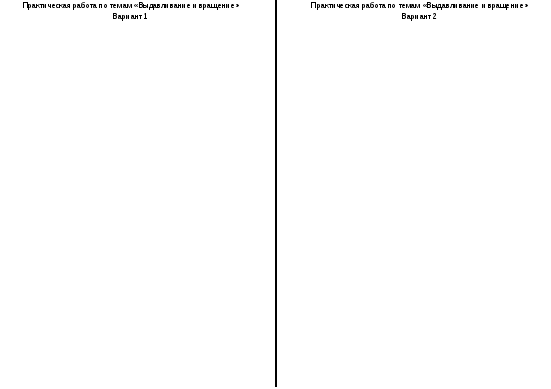
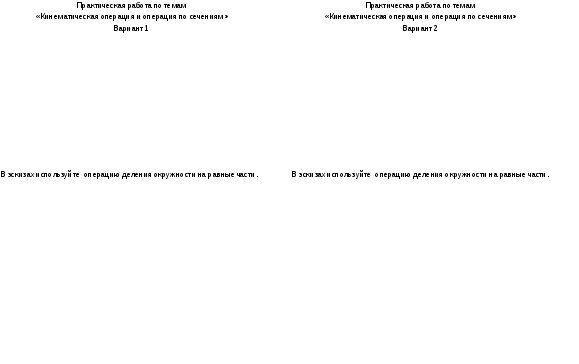
Материал для повторения:
«Операция вращения» :
-
Создайте документ Новая деталь .
-
В окне Дерево построений выберите плоскость создания эскиза, например, Фронтальную плоскость.
-
Выберите кнопку Создать новый эскиз .
-
Постройте эскиз и ось вращения.
-
Завершите создание эскиза .
-
Выберите команду Операции-Вращение - Укажите в дереве построения Эскиз - Задайте нужные параметры и нажмите кнопку Создать..
«Операция выдавливания» :
-
Создайте документ Новая деталь .
-
Выберите в Дереве построения узел Фронтальная плоскость (плоскость XY).
-
Выберите команду Новый эскиз.
-
Постройте эскиз.
-
Завершите создание эскиза .
-
Выберите команду Операции-Выдавливание - Укажите в дереве построения Эскиз - Задайте нужные параметры и нажмите кнопку Создать.
«Кинематическая операция» :
-
Создайте документ Новая деталь.
-
Выберите Фронтальную плоскость для построения эскиза сечения.
-
Нажмите на Панели управления кнопку Создать Эскиз .
-
Постройте эскиз сечение. Завершите создание эскиза .
Теперь необходимо создать второй эскиз траекторию. Так как эскиз-сечениенаходится во Фронтальной плоскости, то его перемещение будем производить по траектории в Горизонтальной плоскости.
-
Выберите в окне Дерева построения Горизонтальная плоскость.
-
Установите ориентацию вид Сверху. Это нужно для того, чтобы плоскость траектории была прямо перед вами.
-
Нажмите на Панели управления кнопку Создать Эскиз.
-
Постройте эскиз-траекторию. Примечание: если траектория разомкнута, один из ее концов обязательно должен совпадать с плоскостью эскиза-сечения. Первую точку кривой удобнее поставить в точке пересечения осей X и Y, т.е. в начале системы координат эскиза, которая совпадает с началом системы координат в пространстве.
-
Завершите редактирование эскиза-траектории.
-
Выберите ориентацию Изометрия.
Теперь эскиз-сечение надо переместить по эскизу траектории.
-
Выберите команду Операции-Кинематическая- Выберите объекты, участвующие в формировании твердотельной модели -Настройте необходимые параметры и нажмите кнопку Создать.
«Операция по сечениям»:
-
Создайте документ Новая деталь .
-
В окне Дерево построения выберите плоскость построения первого эскиза-сечения - Горизонтальная.
-
Выберите в строке текущего состояния детали ориентацию Сверху.
-
Нажмите на Панели управления кнопку Создать Эскиз .
-
Постройте эскиз сечения_1. Завершите создание эскиза.
-
Выберите ориентацию вида Изометрия.
-
Операции Плоскость Смещенная . В окне Дерево построения укажите плоскость, относительно которой следует построить смещенную плоскость. В нашем случае это плоскость построения первого сечения - горизонтальная плоскость. Установите необходимые параметры. Завершите операцию.
-
Выберите в окне Дерево построения узел Смещенная плоскость:1.
-
Установите ориентацию вида Сверху.
-
Нажмите кнопку Создать эскиз для сечения_2 .
-
Примените к построенным сечениям операцию твердотельного моделирования По сечениям: Операции-Операция по сечениям- установите параметры операции по сечениям и выберите объекты, участвующие в формировании твердотельной модели.
-
Завершите построения.


